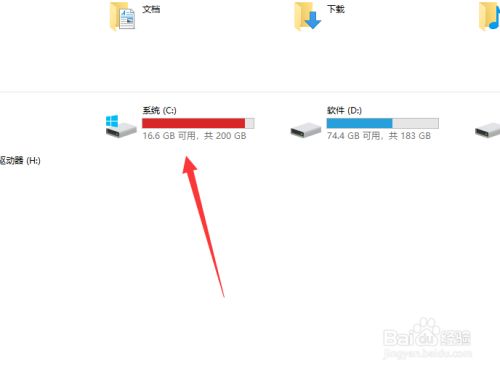-
电脑更换文件夹图标的方法
- 时间:2024-05-21 19:48:44
大家好,今天Win10系统之家小编给大家分享「电脑更换文件夹图标的方法」的知识,如果能碰巧解决你现在面临的问题,记得收藏本站或分享给你的好友们哟~,现在开始吧!
1.电脑文件的图标怎么换?
1、更换图标有里面系统自带的图标,如果我们不喜欢系统里面的图标的话也是可以使用我们自己的图片来作为图标的。我们先来新建一个文件夹。

2、文件夹新建好了之后我们点击文件夹右键,找到这个文件夹的属性,一般属性都是在最后面的,我们点开属性。

3、然后我们在属性里面找到自定义,更改文件夹的图标就是在自定义里面的,如果更改了就不再显示之前的图标了。

4、在更改图标里面有很多的系统图标,点击浏览就是可以使用我们自己的图片,我这里就随便选择一个系统图标了,知道意思就可以了。

5、选择好了图标后我们就点击确定,然后就会返回到自定义页面,现在我们的图标已经选择好了,在自定义里点击确定就好了。

6、现在我们的文件夹图标已经都设置好了,那么就让我们来桌面上看一下效果如何吧,图标已经是一颗树了,跟之前的不一样了。

2.如何更改电脑文件夹图标

Windows系统(任意版本均可以)
1
如上图所示,是Windows系统默认的文件夹图标,除了如我的文档、我的图片、我的音乐等系统有对其作出美化外,其余的文件见均采用才图标,看久了难免感觉单调。
进入正题。
首先在需要修改图标的文件夹上点击鼠标右键,在弹出的菜单选项中选择“属性”,如图所示。
在出现的“属性”对话框中,选择“自定义”标签,如图,在“自定义”标签页内选择“更改图标”选项,如图所示。
此时会弹出更改图标的图标浏览对话框,其中有浏览选项和自带的一部分图标供选择,如图所示,下面先按照这些自带的图标进行文件夹的修改。
如图选中一个图标图案后,点击“确定”即可。
回到属性对话框中,会在底部先预览到文件夹的图标已经更改,如图所示。
继续点击“确定”后,会关闭属性窗口,回到资源管理器,此时可以看到文件夹图标已经更改完成。如图。
对于不喜欢自带的那些图标的用户,还以在上面的第4步中点击“浏览”选项,找到任意一个EXE文件就可以将文件夹图标修改成该exe文件自带的图案,操作过程和第6步说第7步一致。如图,将文件夹图案修改成腾讯的企鹅图案。
备注:对于exe文件大家可以在已经安装的程序文件夹内寻找。
设置好之后一路点击“确定”回到资源管理器中就可以看到,选定的文件夹已经被修改为QQ的企鹅图案了。
当然对于其他一些个性化要求较高的朋友也可以通过设置指定任何一个图片作为文件夹的图案。操作和上面步骤类似。
回到上面的第3步骤,选择“文件夹图片”中的“选择图片”按钮,此时会弹出浏览窗口,如图。
在浏览窗口中找到需要的图片路径,一路点击确定,最后回到文件夹内可以发现文件夹的图案已经修改成功。如图所示。
3.如何把桌面的文件夹换个漂亮的图标

(1)给不同的文件夹以不同的背景(甚至是将自己绘制的GIF图用作背景)
在“资源管理器”中,先选取某一文件夹,然后“查看”菜单上选择“自定义文件夹…”并单击“选择背景图片”,下面便可以在列表框中选择 C:\Windows 文件夹下的BMP和GIF文件作为当前文件夹的背景了(当然也可以通过“浏览”按纽选择其他文件夹下的图片文件),同时也可以在选择文件夹中的文字及其背景的颜色。
(2)给不同的文件夹换上不同的图标
在文件夹下建立一个名为Desktop.ini的系统配置文件,其中包含一个名为[.ShellClassInfo]的节,节下加入一行:IconFile=Happy.ico(或Happy.exe),这个IconFile即表示你自己所要设置使用的图标,可为任意路径下的图标文件(*.ICO)、位图文件(*.BMP)或EXE及DLL文件中所包含的第一个(注意:第一个)图标资源。然后请进入MS-DOS窗口,将上述文件夹设置为“系统”属性。方法是:在命令行下,键入“Attrib +S 文件夹名”后回车。再关闭DOS窗口,并选一下资源管理器中的“查看→刷新”菜单命令或直接按F5键,怎么样,你的文件夹是不是具有了一个与众不同的图标?
(3)全面定制Windows的系统文件夹
每次想进入系统文件夹(C:\Windows和C:\Windows\System)时,系统都要絮叨一句:“修改该文件夹的内容可能导致程序运行不正常”,右边还跟着几个傻呼呼的齿轮造型,烦不烦人呢?想不想把它也修理一下?请先用“记事本”打开C:\Windows目录下的Folder.htt文件看看(嘿嘿,这其实就是一个用HTML编写的代码文件),有没有发现一些眼熟的东西?怎么修改这些内容可就全看你了。而要替换那几个齿轮造型也简单,先制作一个大小为314×331的GIF文件,并命名为Wvlogo.gif,然后存到C:\Windows\Web文件夹下(不好,该文件夹下已有同名文件,打开看看,是不是齿轮造型?呵呵)。而要改变窗口左上方的那一小片蓝天白云,则可再制作一个大小为182×237的BMP文件,并命名为Wvleft.bmp,然后存到上述文件夹即可(注意该改变将同时影响到所有文件夹)。
4.电脑怎么修改桌面文件夹的图标?

2.文件夹下都有一个名叫Desktop.ini的特殊文件,这个文件中包含了该文件夹的图标、背景和一些其他信息,好,我们就从它开刀!
我的图标 我的最爱
首先,打开记事本,编辑以下内容(“=”后面的内容请自行修改,不包含括号中的注释):
[.ShellClassInfo] (“.”为一个半角的英文句点)
InfoTip=注释(鼠标悬停时出现) 可选
IconFile=图标文件路径(文件格式可以为.ico;.exe;.dll) 必选
IconIndex=图标序号(用于.exe或.dll文件,选择使用该文件中的第几个图标) 可选。
然后“另存为”,此时,“保存类型”选择“所有文件”,文件名输入“Desktop.ini”,保存到你想要设置的文件夹中即可。怎么样,图标是不是变可爱了?
其实,在Windows XP中,有更简便的设置方法,右键单击欲设置的文件夹,选“属性”,点击“自定义”选项卡,单击下方的“更改图标”按钮,这时,我们就可以自己选择图标了。从本质上说,这种方法也是在文件夹下生成了一个Desktop.ini文件。
我的背景 我的心情
也许你会感觉仅仅修改图标不过瘾,那我们就个性到底,让文件夹的背景随心所变。编辑或用记事本新建一个“Desktop.ini”文件,加入内容(不包含括号中的注释):
[ExtShellFolderViews]
[{BE098140-A513-11D0-A3A4-00C04FD706EC}] (此中的“0”为数字“零”)
IconArea_Image=背景图片路径。
保存后“刷新”即可看到效果。如果嫌多了个Desktop.ini文件碍眼,将它的属性设为“隐藏”即可
5.怎么给电脑文件夹更换漂亮的图标

第一步:选自己喜欢的一张照片(做图标用)我就用这张,图片格式只要是一般的格式就行了
一般自己拍的照片都是长方形,因为现在这张图片不是正方形,所以要裁剪一下,取个你最喜欢的部分,此图只是打个比方,你也可以将自己女(男)票的做例子,用手机,美图秀秀,ps稍微裁一下都可以
好啦,我剪裁好了,就这样子就行了,然后跟着我打开一个网址()在线图标制作的
嘿嘿,弄好了,我的大花猫图标下载就可以啦,指定自己的下载位置,保存后右击点你要改的文件夹“属性”,再点击“更改图标”
点击更改图标进去后你会看到系统自带的一系列图标,我们先点“浏览”进去找你做好的那张“大花猫”图片
找到后点击确认即可,最后就好啦,静静的看桌面吧,当 当 当 当~
谢谢您的浏览,希望能够帮助到你,有电脑小技巧修改的可以留言,我尽量帮您解决,感谢大家
6.如何更换电脑的文件夹图标
电脑的文件夹图标默认都是一样的,有时候需要修改图标以示更明显的区分,下面来简单说一下如何更换电脑的文件夹图标。
工具/原料
电脑一台
示例系统:win10
方法/步骤
1、找到需要修改的文件夹,右键属性


2、在文件夹属性中选择最右侧的自定义,选中底下的更改图标。

3、点击更改图标后,可以在系统默认的几个图标中选择。

4、选择满意的图标,确定就可以换成选中的图标。


5、如果对系统提供的图标不满意,或是有其他想换的图标,可以选择路径左侧的浏览,进入路径选择界面。


6、找到所喜欢的图标所在位置,选择图标文件,一般以.ico为尾缀。

7、选中需要换上去的图标,确定后可以发现图标已经变更完成。



8、通过放大图标可以看得更加清楚。


总结
1、1、选中需要修改图标的文件夹,右键属性进行更换。
2、在属性界面中找到自定义,进入更改图标选项。
3、可以选择系统默认图标或通过浏览找到自己喜欢的图标文件。
4、确定后完成更改,可以通过查看大图标来看看效果。
注意事项
图标更改后就无法显示一些文件夹内容的预览。
此内容为个人经验,仅供参考。
以上就是关于「电脑更换文件夹图标的方法」的全部内容,本文讲解到这里啦,希望对大家有所帮助。如果你还想了解更多这方面的信息,记得收藏关注本站~
Win10系统之家文★章,转载请联系本站网管!
上一篇:惠普电脑怎么重装系统 下一篇:mac如何设置切换输入法
相关文章
-
1.电脑文件的图标怎么换?1、更换图标有里面系统自带的图标,如果我们不喜欢系统里面的图标的话也是可以使用我们自己的图片来作为图标的。我们先来新建一个文件夹。2、文件夹新建好了之后我们点击文件夹右键,找到这个文件...
-
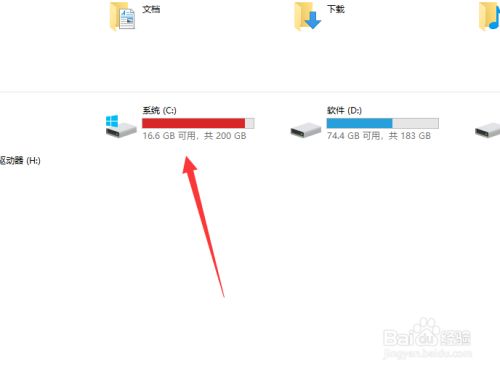 1.电脑的缓存文件在哪里怎么删除1、首先,启动电脑,然后点击左下角”开始“。2、弹出界面,点击”windows系统“。3、在弹出的界面,点击“运行“。4、在弹出的界面中,输入cmd。5、点击“确定”按钮。6、输入ipconfig/flushdns,按下键盘上...
1.电脑的缓存文件在哪里怎么删除1、首先,启动电脑,然后点击左下角”开始“。2、弹出界面,点击”windows系统“。3、在弹出的界面,点击“运行“。4、在弹出的界面中,输入cmd。5、点击“确定”按钮。6、输入ipconfig/flushdns,按下键盘上... -
 1.索尼电脑怎样重装系统啊?重装系统方法:1.下载一个U盘pe安装程序,这个有很多,有老毛桃,大白菜等等。建议新手用大白菜pe系统,因它更新快(后面的将以大白菜为例),而且pe文件是隐藏在隐藏分区中的,不会被破坏(百度大白...
1.索尼电脑怎样重装系统啊?重装系统方法:1.下载一个U盘pe安装程序,这个有很多,有老毛桃,大白菜等等。建议新手用大白菜pe系统,因它更新快(后面的将以大白菜为例),而且pe文件是隐藏在隐藏分区中的,不会被破坏(百度大白... -

完美解决电脑无法启动software protection服务的方法
1.Win7系统SoftwareProtection服务无法启动怎么解决开始→运行→输入:services.msc点击确定(或按回车键)打开服务。依次找到:SoftwareProtection服务(服务名称sppsvc)→右键启动。如果启动菜单是灰色的(不可用)服务属性→...